So beheben Sie den Call of Duty Modern Warfare 2-Fehlercode DIVER
Verschiedenes / / April 29, 2023
Call Of Duty Modern Warfare 2 ist bei Spielern sehr beliebt geworden. Da das Spiel ziemlich neu ist, werden viele Probleme und Fehler auftreten. Und eines dieser Probleme betrifft den Call Of Duty Modern Warfare 2-Fehlercode DIVER, der viele Spieler frustriert. Die größte Herausforderung für diesen Fehler besteht darin, dass er nicht den Ursprung des Fehlers erklärt, sondern „Fehlercode Taucher“ sagt, was nicht ausreicht, um zu verstehen, was genau im Spiel fehlt.
Mit ein wenig Graben um die Ursache herum scheint es, als würde der Fehlercode Divers auf das Problem verweisen, bei dem das Spiel nicht alle erforderlichen Dateien herunterladen kann, um ausgeführt zu werden. Dies kann aufgrund von schlechtem Internet, Interneteinschränkungen oder sogar Spieldateiberechtigungen passieren. Im Folgenden werden wir einige funktionierende Methoden zur Fehlerbehebung besprechen, um das Problem zu beheben.
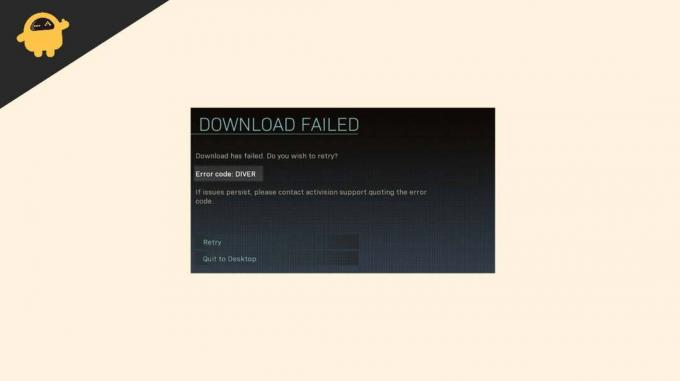
Seiteninhalt
-
So beheben Sie den Call of Duty Modern Warfare 2-Fehlercode DIVER
- Methode 1: Starten Sie das COD-Spiel neu
- Methode 2: Überprüfen Sie die Internetverbindung
- Methode 3: Statische IP deaktivieren
- Methode 4: Verwenden Sie Mobilfunkdaten
- Methode 5: Spielserver überprüfen
- Methode 6: Spiel aktualisieren
- Methode 7: Spieldateien überprüfen
- Methode 8: Firewall deaktivieren
- Methode 9: Spieldateiordner bearbeiten
- Abschluss
So beheben Sie den Call of Duty Modern Warfare 2-Fehlercode DIVER
Immer wenn das Spiel läuft, wird der Fehlercode DIVER ohne weitere Erklärung angezeigt. Es gibt eine Option, es erneut zu versuchen, aber das hilft nicht immer. Unten sind einige Methoden zur Fehlerbehebung aufgeführt, die Ihnen helfen sollen, dieses Problem auf Ihrer Seite zu beheben.
Methode 1: Starten Sie das COD-Spiel neu
In den meisten Fällen handelt es sich bei solchen Problemen nur um technische Störungen, die verschwinden, sobald Sie das Spiel neu starten. Speichern Sie also bitte den Spielfortschritt und starten Sie das Spiel neu, um zu sehen, ob es hilft.
Methode 2: Überprüfen Sie die Internetverbindung
Da es sich bei dem Problem in der Regel um eine Download-Aufgabe handelt, kann eine langsame oder defekte Internetverbindung der Hauptgrund für dieses Problem sein. Stellen Sie sicher, dass Sie über eine Hochgeschwindigkeits-Internetverbindung verfügen. Versuchen Sie auch, Ihren Router oder Ihr DFÜ-Modem neu zu starten und sehen Sie, ob es hilft.
Anzeige
Methode 3: Statische IP deaktivieren
Viele Benutzer in der Reddit COD-Community haben vorgeschlagen, dass Änderungen an den IP-Einstellungen zur Behebung des Problems beitragen können.
- Öffnen Sie Einstellungen und navigieren Sie zu Netzwerk & Internet.

- Doppelklicken Sie auf den verbundenen WLAN-Router, um die IP-Einstellungen zu bearbeiten.
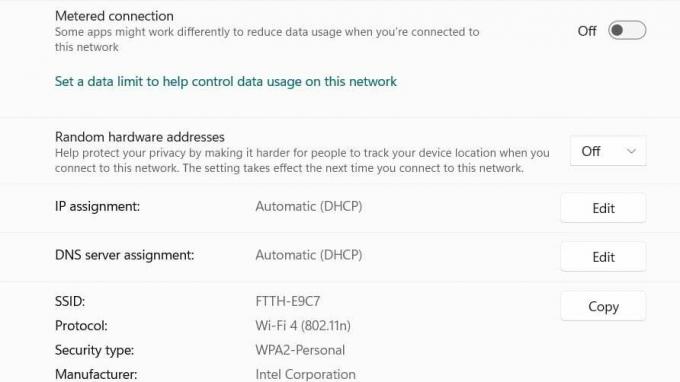
Anzeige
- Gehen Sie hier nach unten und scrollen Sie zur Option IP-Zuweisung. Stellen Sie sicher, dass die Einstellungen auf „Automatisches DHCP“ eingestellt sind.
Methode 4: Verwenden Sie Mobilfunkdaten
Manchmal funktioniert das WLAN-Netzwerk nicht für Spielaktualisierungen, selbst wenn es für das normale Durchsuchen von Daten funktioniert. Verbinden Sie also Ihr Mobiltelefon als Hotspot und versuchen Sie dann, das Spiel erneut auszuführen.
Viele Benutzer auf Reddit haben diese Methode ausprobiert und sie hat für die Mehrheit von ihnen funktioniert. Bitte beachten Sie, dass die Mobilfunkverbindung abhängig von Ihrem Telefonplan teuer sein kann, also bestätigen Sie dies bitte mit Ihrem Mobilfunkplan, bevor Sie Mobilfunkdaten für Spielaktualisierungen verwenden.
Anzeige
Methode 5: Spielserver überprüfen
Da der Taucherfehler beim Herunterladen von Spielupdates verursacht wird, ist es durchaus möglich, dass der COD-Server selbst nicht richtig funktioniert. Dies ist in der Vergangenheit passiert, wenn COD-Server wegen Wartungsarbeiten ausgefallen sind, was für die meisten Benutzer mehrere Probleme verursacht. Sie können die COD überprüfen Modern Warfare 2-Serverstatus Hier.
Methode 6: Spiel aktualisieren
Spieleentwickler haben seit dem Start des Spiels mehrere Spielupdates veröffentlicht. Viele dieser Updates sollten das DIVER-Problem beheben. Stellen Sie also sicher, dass Sie das Spiel auf die neueste Version aktualisieren.
Methode 7: Spieldateien überprüfen
Dieser Diver-Fehler kann auftreten, wenn die Spieldateien fehlen oder beschädigt sind. Es ist also besser, die Integrität der Spieldateien zu überprüfen. Führen Sie die folgenden Schritte aus, um Dateien von Steam zu überprüfen:
- Start Dampf und navigieren Sie zu Bibliothek.
- Suchen nach RDR2 und klicken Sie mit der rechten Maustaste darauf.
- Wählen Eigenschaften und gehen Sie zu lokalen Dateien.

- Klicken Sie nun auf Überprüfen Sie die Integrität der Spieldateien.
- Nachdem die Überprüfung abgeschlossen ist, starten Sie Ihren Check neu, wenn das Problem weiterhin besteht.
Methode 8: Firewall deaktivieren
Eine Firewall ist ein Mechanismus, der bestimmte Absichtsanfragen stoppen kann, wenn sie vom System als unangemessen oder verdächtig gekennzeichnet werden. Für viele Benutzer stoppt der Windows-Standardverteidiger bestimmte Aktualisierungsanforderungen im Spiel, was zu Call Of Duty Modern Warfare 2-Fehlercode DIVER führt.
Werbung
Viele Benutzer der Reddit COD-Community haben empfohlen, die Firewall zu deaktivieren und dann zu versuchen, das Spiel erneut auszuführen. Führen Sie die folgenden Schritte aus, um Firewall Defender zu deaktivieren:
- Öffnen Sie die Systemsteuerung und navigieren Sie zu den Windows Defender-Optionen.

- Stellen Sie hier sicher, dass Sie die Windows Defender-Firewall ausschalten.
- Wenn Sie fertig sind, starten Sie Ihr Spiel neu und sehen Sie, ob es hilft.
Methode 9: Spieldateiordner bearbeiten
Spieldateien sind wichtig, um das Spiel auszuführen, und wenn es Probleme mit den Spieldateien selbst gibt, können weitere Probleme auftreten, einschließlich des Diver-Fehlers. Einige Benutzer aus der Reddit COD-Community haben vorgeschlagen, dass es eine Möglichkeit gibt, das spezielle Taucherproblem zu beheben, indem einige Dateien im Spieldateiordner bearbeitet werden.
- Öffnen Sie zuerst den Ordner document > COD Modern Warfare auf Ihrem PC.
- Kopieren Sie alle Dateien aus dem Ordner und speichern Sie sie an einem anderen Ort, vorzugsweise auf dem Desktop.
- Starten Sie nun das Spiel und fahren Sie mit dem Update fort.
- Das Spiel aktualisiert die erforderlichen Dateien im Dokumentenordner selbst.
- Gehen Sie nun zurück zum Desktop in den Sicherungsordner und kopieren Sie alle Dateien.
- Pate die Dateien im Dokumentenordner. Windows fordert Sie auf, vorhandene Dateien zu überschreiben, wählen Sie NEIN.
- Dadurch werden nur Dateien kopiert, die nicht im Dokumentenordner vorhanden sind, z. B. Spielstände.
Sobald dieser Vorgang abgeschlossen ist, starten Sie das Spiel neu und das Problem wird behoben.
Abschluss
Damit sind wir am Ende dieser Anleitung zur Behebung des Call Of Duty Modern Warfare 2-Fehlercode-DIVER-Problems angelangt. Bitte beachten Sie, dass das Problem höchstwahrscheinlich mit der Internetverbindung zusammenhängt. Stellen Sie daher sicher, dass Sie alle Methoden zur Behebung des Problems durchlaufen. Falls nichts funktioniert, versuchen Sie, das Spiel von Grund auf neu zu installieren.



